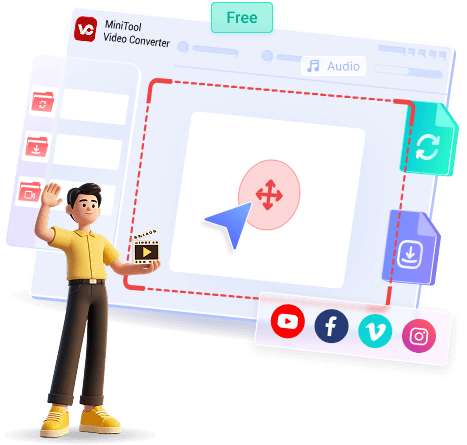概要
Windows画面上の共有したいあらゆる瞬間をキャプチャ!
- 画面全体、特定の範囲、または指定したウィンドウだけを録画可能
- システム音声、マイク音声、またはその両方で録音可能
- 録画時間をあらかじめ設定して自動停止も可能
- フレームレートや画質を選択して録画、最大4K解像度に対応
MiniTool Video Converter は、単体で使えるスクリーン録画ツールとして、パソコンの画面だけでなく、システム音やマイク音声も同時に録音できます。映像と音声の両方に対応しており、さまざまな録画ニーズに応えます。
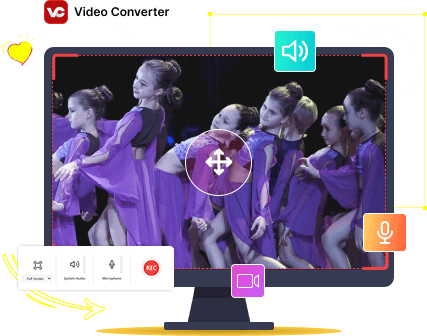
この無料のWindows用画面録画ソフトを使えば、画面に表示されるすべての内容を細部までしっかりキャプチャできます。ゲームプレイのハイライトやライブ配信の面白い場面、ウェビナーでの重要な議論、プレゼンテーションの優れたポイント、ビデオ通話での大切な情報など、あらゆるシーンを記録可能です。
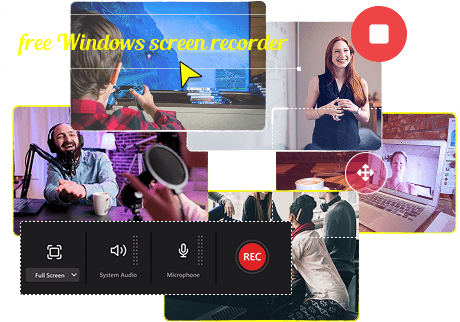
通常のフルスクリーン録画に加えて、MiniTool Video Converterでは、画面上の特定の範囲を指定して録画することも可能です。特定のアプリウィンドウだけを録画したり、自分で選んだ範囲だけを録画することができます。録画範囲を自由に設定できるので、必要な部分だけに集中し、不要な情報を排除できます。
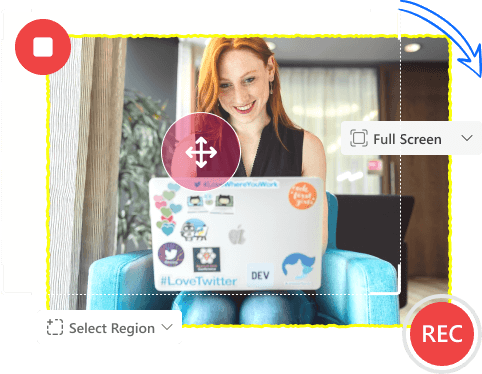
MiniTool Video Converterを使えば、Vlogやスクリーンキャスト、ポッドキャスト、オンライン講座、商品レビュー、動画マニュアルなど、さまざまな動画を録画できます。パソコンに映っている内容をシェアしたいと思ったら、無料の画面録画ソフトで録画し、無料の動画編集ソフトで編集して、そのままYouTubeやFacebook、Twitter/X、Instagramなどに投稿することが可能です。
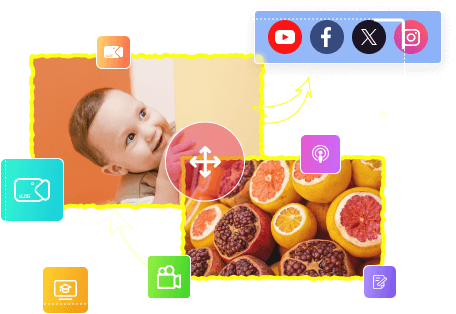
MiniTool Video Converterは、パソコンの画面を最大4Kの高解像度で録画でき、鮮明でクリアな映像を提供します。さらに、25fps、30fps、50fpsなど、さまざまなフレームレートにも対応。高画質・元の画質・標準画質などから選択でき、画質とファイルサイズのバランスを調整することも可能です。
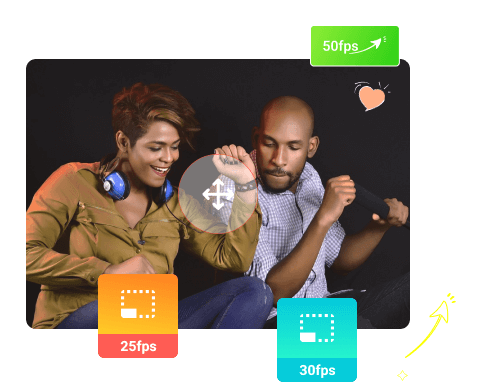
MiniTool Video Converterは、完全無料で利用できます。広告、アドウェア、スパイウェアなどは一切含まれていません。録画機能に関しては、時間制限や透かしの挿入もありません。すべてが無料です!
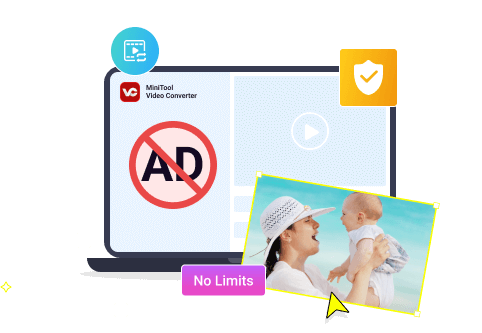
MiniTool Video Converterは、パソコン上の操作を録画できる無料の画面録画ソフトです。さらに、無料の動画変換ソフト・動画ダウンロードソフトとしても使え、人気のソーシャルプラットフォームからオンライン動画を保存したり、あらゆるデバイスで再生できる形式に変換したりすることができます。